

电脑开机无法进入系统怎么回事呢?该如何解决电脑开机无法进入系统这个问题呢?下面小编就来给大家详细的介绍一下电脑开机无法进入系统的解决方法。
相信经常使用电脑的童鞋,都有遇到过这样的一个问题呢,那就是桌面没有任何东西的现象,而电脑又是启动着的。这是怎么的一回事呢?通常,造成不显示桌面的原因有很多种,该如何解决这个问题呢?稳住,莫急,小编这就来将电脑开机后无法系统的方法来分享给你们。
1,就在桌面上点击右键,查看,显示桌面图标。这样,桌面上的图标就会出现了。桌面功能也就正常了
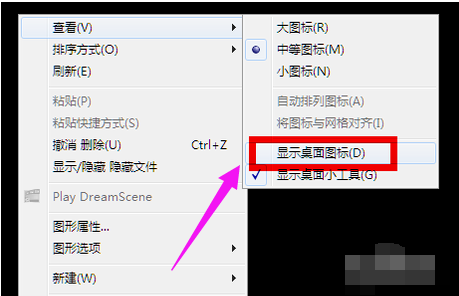
电脑图解详情-1
2,按住键盘上的esc、shift、ctrl这三个键,这三个键要同时按。这时候系统没问题的话应该会出现任务管理器

无法进入桌面图解详情-2
3,点击任务管理器的左上角的应用程序选项
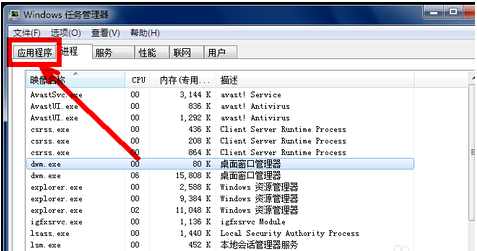
电脑图解详情-3
4,在应用程序选项中点击程序右下角的新任务按钮
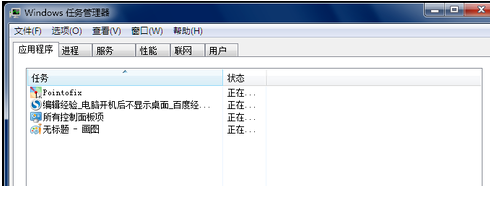
无法进入桌面图解详情-4
5,在创建新任务的输入框中输入“explorer”,然后点击:确定
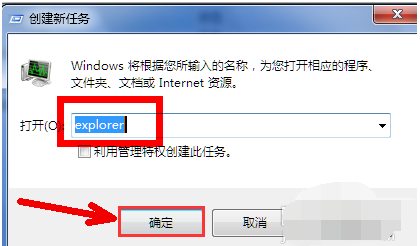
电脑开机进不了系统图解详情-5
6,此时应该会出现桌面以及任务栏
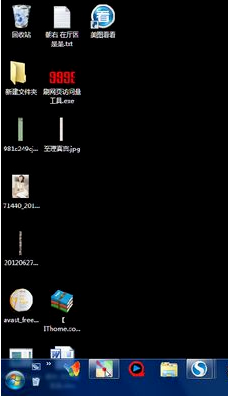
电脑开机进不了系统图解详情-6
病毒原因的解决办法:
有可能是病毒的原因致使开机不显示桌面。
1,重新开机,然后一直不停地按键盘上的F8键进入安全模式。
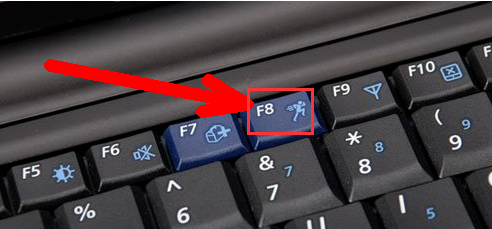
电脑图解详情-7
2,选择进入安全模式
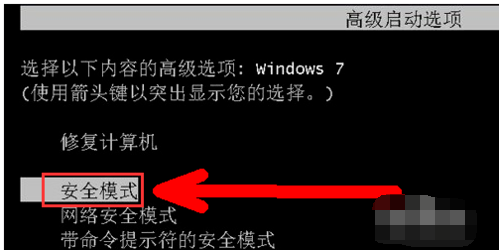
电脑开机进不了系统图解详情-8
3,进入安全模式之后应该会出现界面,因为病毒文件无法在安全模式下运行
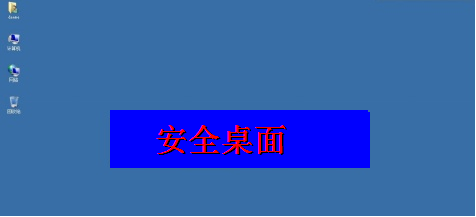
无法进入桌面图解详情-9
4,打开电脑上安装的杀毒软件,有些软件在安全模式下不能工作,但是一些装机必备的安全软件可以在安全模式下工作,打开之后进行杀毒
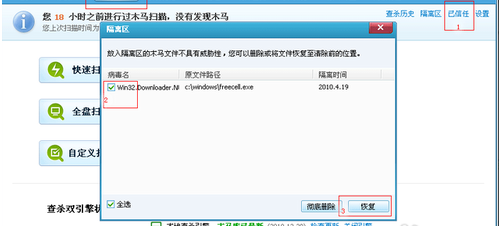
电脑开机进不了系统图解详情-10
5,杀毒完成后重新启动电脑
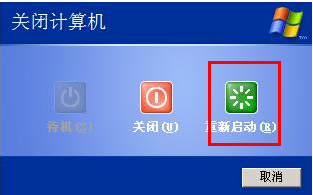
无法进入桌面图解详情-11
6,系统本身的原因的解决办法:
一般在开机时不停地按上下键然后选择进入还原程序开始还原。还原后自动重启进入桌面
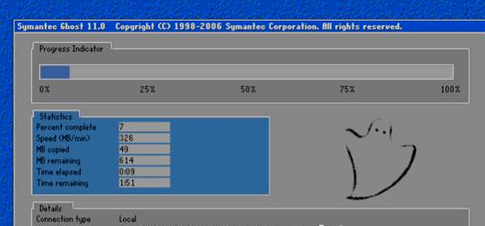
无法进入桌面图解详情-12
7,系统自身的还原,开机按F8进入安全模式之后进行系统的还原
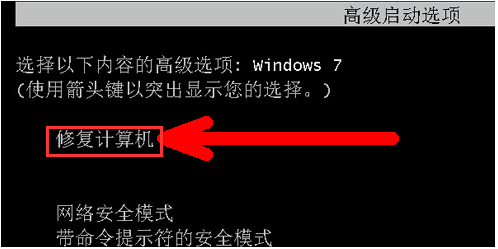
电脑开机进不了系统图解详情-13
8,选择进入还原选项
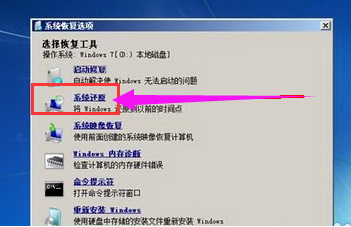
无法进入桌面图解详情-14
9,选择还原点
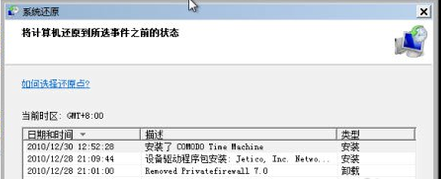
电脑开机进不了系统图解详情-15
10,重新安装操作系统。此过程不再赘述
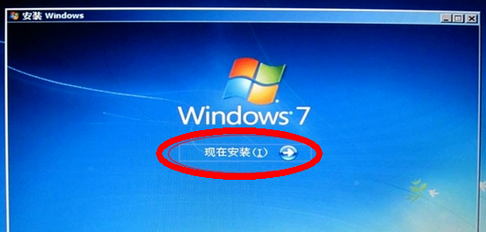
开机无法进入系统图解详情-16
以上就是解决电脑开机进不了系统的方法啦。

电脑开机无法进入系统怎么回事呢?该如何解决电脑开机无法进入系统这个问题呢?下面小编就来给大家详细的介绍一下电脑开机无法进入系统的解决方法。
相信经常使用电脑的童鞋,都有遇到过这样的一个问题呢,那就是桌面没有任何东西的现象,而电脑又是启动着的。这是怎么的一回事呢?通常,造成不显示桌面的原因有很多种,该如何解决这个问题呢?稳住,莫急,小编这就来将电脑开机后无法系统的方法来分享给你们。
1,就在桌面上点击右键,查看,显示桌面图标。这样,桌面上的图标就会出现了。桌面功能也就正常了
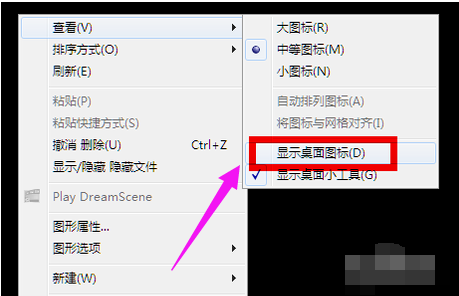
电脑图解详情-1
2,按住键盘上的esc、shift、ctrl这三个键,这三个键要同时按。这时候系统没问题的话应该会出现任务管理器

无法进入桌面图解详情-2
3,点击任务管理器的左上角的应用程序选项
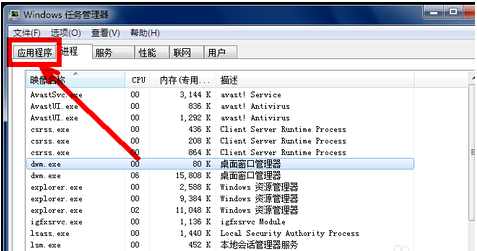
电脑图解详情-3
4,在应用程序选项中点击程序右下角的新任务按钮
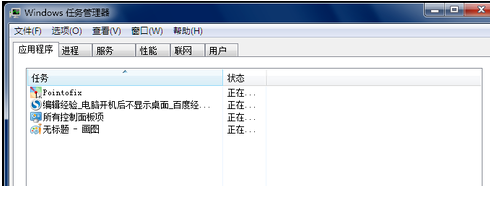
无法进入桌面图解详情-4
5,在创建新任务的输入框中输入“explorer”,然后点击:确定
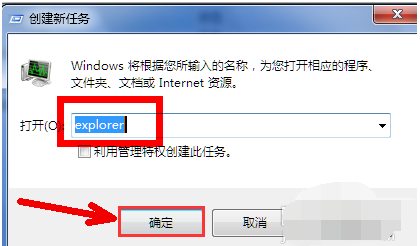
电脑开机进不了系统图解详情-5
6,此时应该会出现桌面以及任务栏
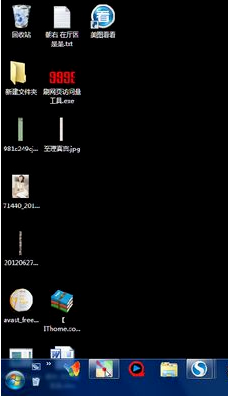
电脑开机进不了系统图解详情-6
病毒原因的解决办法:
有可能是病毒的原因致使开机不显示桌面。
1,重新开机,然后一直不停地按键盘上的F8键进入安全模式。
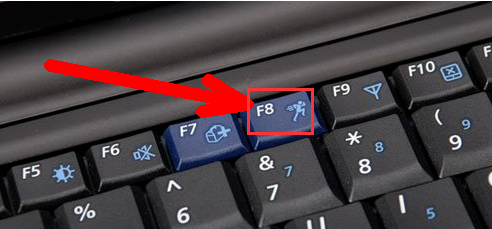
电脑图解详情-7
2,选择进入安全模式
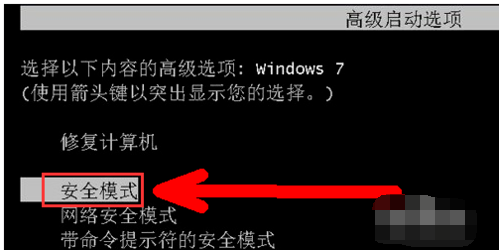
电脑开机进不了系统图解详情-8
3,进入安全模式之后应该会出现界面,因为病毒文件无法在安全模式下运行
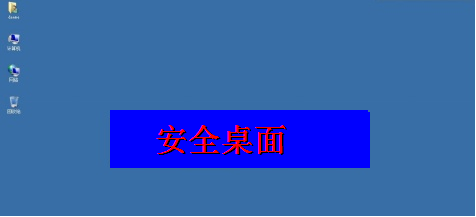
无法进入桌面图解详情-9
4,打开电脑上安装的杀毒软件,有些软件在安全模式下不能工作,但是一些装机必备的安全软件可以在安全模式下工作,打开之后进行杀毒
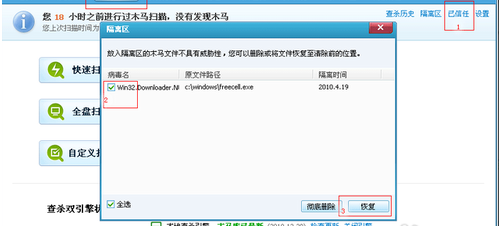
电脑开机进不了系统图解详情-10
5,杀毒完成后重新启动电脑
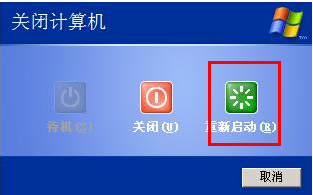
无法进入桌面图解详情-11
6,系统本身的原因的解决办法:
一般在开机时不停地按上下键然后选择进入还原程序开始还原。还原后自动重启进入桌面
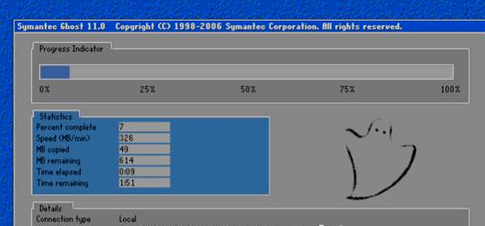
无法进入桌面图解详情-12
7,系统自身的还原,开机按F8进入安全模式之后进行系统的还原
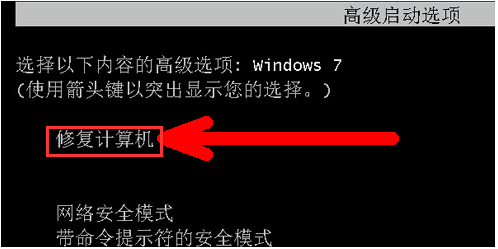
电脑开机进不了系统图解详情-13
8,选择进入还原选项
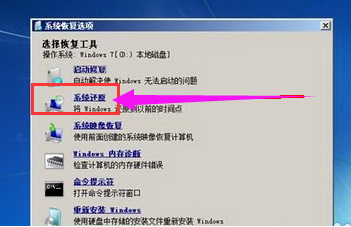
无法进入桌面图解详情-14
9,选择还原点
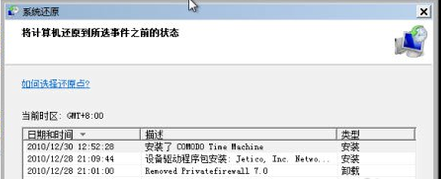
电脑开机进不了系统图解详情-15
10,重新安装操作系统。此过程不再赘述
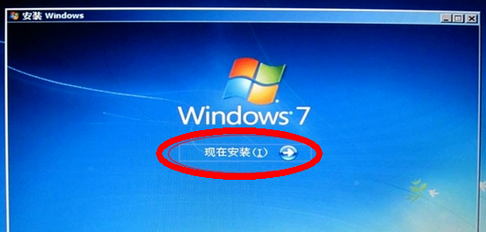
开机无法进入系统图解详情-16
以上就是解决电脑开机进不了系统的方法啦。
















